Anda bisa mengganti font di satu tempat, atau Anda bisa membuat perubahan font sistematis di seluruh presentasi Anda.
Mengubah font pada satu slide
-
Lakukan salah satu hal berikut ini:
-
Untuk mengubah font suatu paragraf atau frasa, pilih teks yang ingin Anda ubah.
-
Untuk mengubah font bagi seluruh teks dalam placeholder, pilih seluruh teks dalam placeholder, atau klik placeholder tersebut.
-
-
Pada tab Beranda, di grup Font, pilih font dari daftar Font.
Mengubah font di seluruh presentasi
(Fitur ini tidak tersedia untuk PowerPoint di web.)
-
Di tab Tampilan, dalam grup Tampilan Master, klik Master Slide.
-
Di panel sebelah kiri yang menampilkan master slide dan tata letak, klik gambar mini master slide atau tata letak yang berisi font yang ingin Anda ubah.
-
Pada master slide atau tata letak, klik teks judul atau tingkat teks isi yang ingin Anda beri gaya font baru.
-
Pada tab Master Slide, di grup Latar Belakang, klik Font, lalu pilih font dari daftar.
Ulangi langkah 1 sampai 4 untuk font lain yang ingin Anda ubah. Untuk kembali mengedit slide Anda, pada tab Master Slide, di grup Tutup, klik Tutup Tampilan Master.
Anda juga dapat menggunakan opsi Ganti Font untuk mengubah font di seluruh presentasi. Berikut ini caranya:
-
Pada tab Beranda , dalam grup Pengeditan , pilih Ganti lalu pilih Ganti Font.
-
Dalam kotak dialog Ganti Font , dalam bidang Ganti , pilih font yang ingin Anda ganti.
-
Dalam bidang Dengan, pilih font yang ingin digunakan, pilih Ganti, lalu pilih Tutup.
Jika Anda menggunakan satu master slide, dan Anda mengubah font pada master slide, pilihan font baru muncul di seluruh presentasi Anda.
Jika menggunakan beberapa master slide (misalnya, saat menerapkan lebih dari satu templat pada presentasi), Anda harus mengubah gaya font di setiap master slide.
Lihat Juga
Mengubah font
Setelah memilih tema presentasi pada tab Desain , Anda dapat mengubah font untuk presentasi dalam tampilan Master Slide.
-
Pada tab Tampilan, klik Master Slide.

-
Pada tab Master Slide , klik Font, lalu klik font yang Anda inginkan untuk tema.
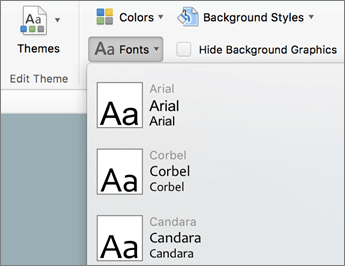
Anda dapat mengubah font presentasi kapan saja dalam tampilan Master Slide.










